|


Herbstzeit
Eventuelle Ähnlichkeiten sind rein zufällig.
Es
darf weder kopiert oder zum download angeboten werden.
Das
Copyright dieses Signtags liegt ganz allein bei mir.
Das
Copyright der verwendeten Tuben liegt bei den jeweiligen Künstlern.
Dieses
Tutorial wurde für PSP geschrieben.
Vielen
Dank allen Herstellern der schönen Materialien !
Du
benötigst
Eine
schöne Landschaftstube , eine schöne Tube
und
die Maske BabesDesignz_Mask3
meine Auswahlen
Filter
Graphics Plus Cross Shodow
Filter für das Tut mit
Animation
Filter Alien Skin
XenofeX2 Constellation
Mein Material bekommst du hier dazu.
So
fangen wir mal an
verschiebe die Maske in deinen Maskenordner
die
Auswahl in den Auswahlordner
1.
Sucht euch aus euerer Tube zwei schöne
Farben aus eine
helle und eine dunkle.
Ich habe diese genommen Vordergrundfarbe
#EECB0Bund als
Hintergrundfarbe #725A06
2.
Öffne ein neues Bild 700px X
550px mit transparentem
Hintergrund
Füllt diese
Ebene mit euerer Hintergrundfarbe
Ebene neue Rasterebene
füllt diese mit euerer Vordergrundfarbe
3.
Geht nun auf Effekte
Textureffekte Jalousie und nehme diese Einstellung vor
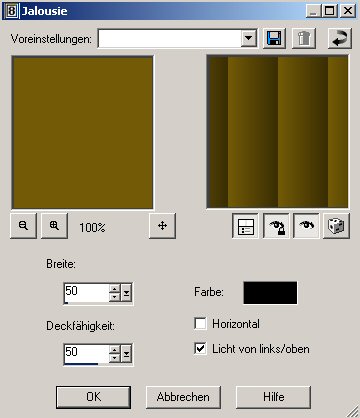
4.
Gehe danach auf wieder auf Effekte und wende folgenden
Filter
Graphics Plus Cross Shodow Standart Einstellung
an
5.
gehe nun auf ebenen Masken laden, Masken
aus Datei laden und wende die Maske
BabesDesignz_Mask3 an
Ebenen/löschen
Ebenen/einbinden - Gruppe zusammenfassen.
6.
Ebene neue Rasterebene Auswahl ,Auswahl laden .Auswahl aus
Datei
lade dir die Datei "Herbstzeit "
Fülle die Datei mit deiner Hintergrundfarbe
Effekte Filter
Graphics Plus Cross Shodow Standart Einstellung
an
Auswahl , Auswahl verkleinern um 10px
fülle jetzt mit deiner Vordergrundfarbe
Auswahl aufheben.
7.
Effekte 3D Schlagschatten

wiederhole den Schatten mit V -1 H-1
8.
Ebene neue Rasterebene
Auswahl ,Auswahl laden .Auswahl aus Datei
lade dir die Datei "Herbstzeit 1 "
Kopiere jetzt deine Landschaftstube und füge
sie danach in den Bild in eine Auswahl ein Auswahl aufheben
Gebe der Ebene den gleichen Schatten wie
eben
9.
Dupliziere jetzt das Bild einmal und verkleinere
es um 40% achte darauf das
der Hacken bei Größe aller Ebenen draußen ist.
Bild drehen Frei drehen

Verschiebe es nach oben links wie hier zusehen

10.
Dupliziere jetzt das Bild einmal und spiegle es
vertikal
schiebe es jetzt über das andere Bild
siehe Vorschau Bild
11.
Kopiere jetzt deine Tube und platziere
sie nach deinem Geschmack und gebe ihr einen kleinen Schatten
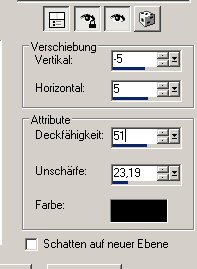
12.
Aktiviere jetzt dein Textwerkzeug und schreibe deinen
Text
ich habe hier noch mal den Filter
Graphics Plus Cross Shodow angewendet
13.
Ebene neue Rasterebene
fülle sie mit deiner
Hintergrundfarbe gehe danach auf Auswahl alles
auswählen Auswahl verkleinern um 10px
Drücke die entf.Taste
Auswahl aufheben
wende jetzt noch mal den Filter
Graphics Plus Cross Shodow an.
so nun ist das eigentliche Tut zu
Ende und du könntest dein Bild zusammenfassen und
abspeichern.
Mit Animation
oder du machst noch
die Animation drauf wie unten im Bild zusehen
dazu öffne zuerst mal deinen Animationsshop
Aktiviere dazu jetzt deine
Maskenebene
Und wende folgenden Filter mit dieser
Einstellung an
Filter Alien Skin
XenofeX2 Constellation
gehe in Settings und dort auf Glimmer
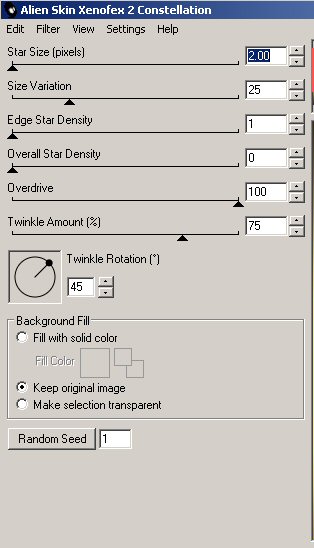
Gehe danach auf
bearbeiten alle Ebenen Kopieren
Wechsle jetzt in
deinen Animationsshop und füge es dort als neue Animation
ein
Zurück zu deinem
Bild im psp
Gehe jetzt auf Bearbeiten rückgängig machen
Gehe wieder auf
deinen Filter und drücke einmal Random Seed
danach gehe wieder
auf bearbeiten alle Ebenen Kopieren
Wechsle wieder zu
deinem Animations-shop
Klicke da auf dein
Bild und füge es nach dem aktuellem Animationsbild ein.
Dieses Vorgang wieder holst du nun noch
noch einmal
Jetzt musst du
dein Bild nur noch abspeichern
und fertig bist du
Hoffe es hat dir
etwas Spass gemacht.



|